KeTCindyのtips
- 挿入用のPDFファイルを作る
- 図の縦横比を変える Setscaling
- Cinderella2でラベルの位置を変える Shift + ドラッグ
- 3次元のプロットの視点調整 Setangle
- Cinderella 2のファイルアイコン
挿入用のPDFファイルを作る
KeTCindyで出力されたTeXファイルをPDFファイルにしてから、画像としてTeX文書に貼り付ける方法があります。拡大縮小が手軽にできるので、私は普段こちらを使っています。
次の手順はUbuntu上で行っています。KeTCindyを利用して得られたTeXファイルhoge.texを、実際にTeX文書に図(ここではPDF形式とする)として挿入するために、次のTeXファイルhoge_ketpic.texを用意します:
hoge_ketpic.tex
\documentclass{article}
\usepackage{amsmath,amssymb}
\newlength{\Width}%
\newlength{\Height}%
\newlength{\Depth}%
\pagestyle{empty}
\begin{document}
\input{hoge}
\end{document}
自分の場合は、これを latexmk (platex > dvipdfmx) にかけて、PDFを作り、それを pdfcrop で余白を削除、最後に extractbb でバウンディングボックスの情報を取っています:
latexmk -dvi -pdfdvi hoge_ketpic.tex
pdfcrop hoge_ketpic.pdf hoge_ketpic.pdf
extractbb hoge_ketpic.pdf
これであとは、TeX文書の使いたいところでincludegraphics*{hoge_ketpic.pdf}とすればOKです。そして、この一連の流れを、以下のようにシェルスクリプトconvert_ketpic.shにしておくと便利です:
convert_ketpic.sh
#!/bin/bash
# -*- coding: utf-8 -*-
# convert_ketpic.sh 使い方は bash convert_ketpic.sh hoge.tex など
file=${1%.tex}_ketpic.tex # hoge.tex > file=hoge_ketpic.tex
name=${1%.tex} # hoge.tex > name=hoge
pdf=${1%.tex}_ketpic.pdf # hoge.tex > pdf=hoge_ketpic.pdf
cp templete_ketpic.tex $file
sed -i -e "s/tmp/$name/g" $file # $file中の"tmp"というワードを$nameで置き換える
latexmk -dvi -pdfdvi $file
pdfcrop $pdf $pdf
extractbb $pdf
templete_ketpic.tex
\documentclass{article}
\usepackage{amsmath,amssymb}
\usepackage{euler}
\newlength{\Width}%
\newlength{\Height}%
\newlength{\Depth}%
\pagestyle{empty}
\begin{document}
\input{tmp}
\end{document}
これを実際に図として利用してみましょう。ここでは、"たばやの算額"より出力されたsangaku_tabaya.texを利用してみます。上のスクリプトにかけて
bash convert_ketpic.sh sangaku_tabaya.tex
sangaku_tabaya_ketcindy.pdfができます。
以下のようなTeX文書を用意してみます:
%#! latexmk -dvi sangaku_tabaya_sample.tex && dvipdfmx -f ume_font sangaku_tabaya_sample.dvi
\documentclass[a4paper,leqno,12pt]{jsarticle}
\usepackage{amsmath,amssymb}
\usepackage[top=.5cm, bottom=.1cm, left=8mm, right=8mm, includefoot, truedimen]{geometry}
\usepackage{myeulermath}
\pagestyle{empty}
\usepackage[dvipdfmx]{graphicx}
\usepackage{plext}
\usepackage{boxedminipage}
\begin{document}
\begin{minipage}{12.5cm}\centering
\begin{minipage}<t>{5cm}
\hspace{15mm}{\scriptsize 奈良県大和郡山市 庚申堂金輪院}\\[-1mm]
\hspace{15mm}{\scriptsize 明治十三年(一八八〇年)}
\end{minipage}
\begin{minipage}{7.5cm}
\centering
\includegraphics*[scale=.6]{sangaku_tabaya_ketcindy.pdf}
\end{minipage}
\begin{minipage}<t>{5cm}\vspace{14mm}
今大円徑内容如圖段々小円徑ヲ
只云大円徑一尺六寸
亦云甲円徑九寸六分
問乙丙丁円徑ヲ
\end{minipage}\\[5mm]\hspace{-14mm}
\begin{minipage}{9cm}
{\footnotesize 今、大円の中に甲・乙・丙・丁の小円がそれぞれ接している。大円の直径が1尺6寸(1尺=10寸)、甲円の直径が
9寸6分のとき、乙円・丙円・丁円の直径はいくらか。(ヒント:デカルトの円定理を使うか、反転する)}
\end{minipage}
\end{minipage}
\end{document}
これをタイプセットすると、次のようになります:
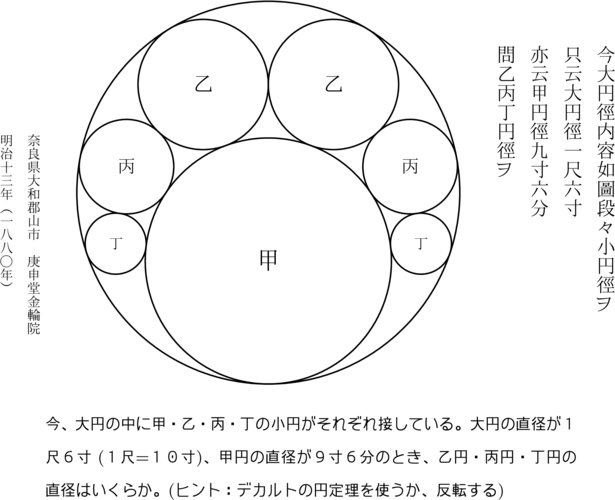
図の縦横比を変える Setscaling
KeTCindyでは、デフォルトで図の縦横比は1:1になります。縦横比を変えるには、Setscaling(数値r)で、出力する図を縦r:横1の比率に変えることができます。
[このページのトップへ]Cinderella2でラベルの位置を変える Shift + ドラッグ
Cinderella2で点などの要素のラベルが重なって見づらいときがあります。そんなときは、Moveツール![]() を選択して、Shiftキーを押しながらラベルをドラッグすると、位置を調整することができます。光っている要素は、ラベルに紐付けられた要素です。
を選択して、Shiftキーを押しながらラベルをドラッグすると、位置を調整することができます。光っている要素は、ラベルに紐付けられた要素です。
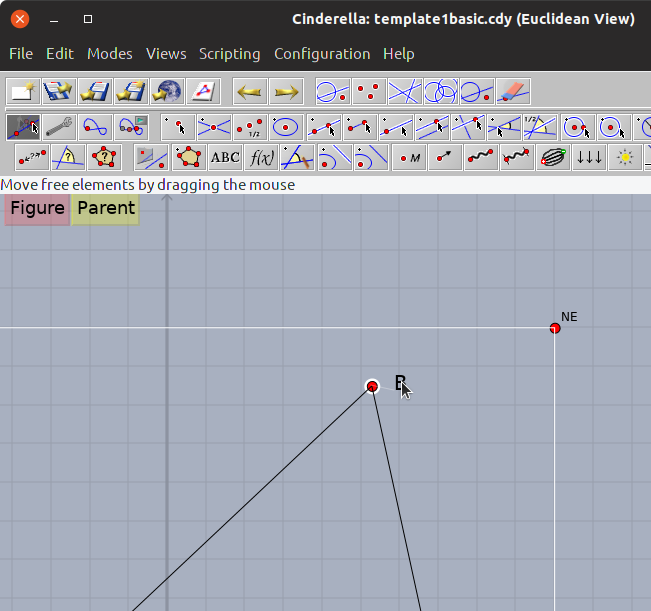
3次元のプロットの視点調整 Setangle
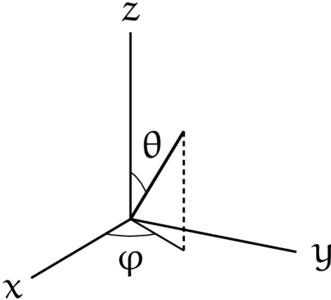 3次元のプロットでは、ひとつ方向ベクトル(視点)を決めて、その方向から、3次元のプロットデータを2次元のプロットデータに投影したものを図に出力します。この方向ベクトルは、右図のように $\varphi,\,\theta$ の角によって決まります。
3次元のプロットでは、ひとつ方向ベクトル(視点)を決めて、その方向から、3次元のプロットデータを2次元のプロットデータに投影したものを図に出力します。この方向ベクトルは、右図のように $\varphi,\,\theta$ の角によって決まります。
サンプルファイルのs09surfaceC/s0901paraboloid.cdyなどを開けばわかる通り、それぞれはFI,THという変数名で、スライダを動かせば視点を変えることができます。
この2つの変数の値を指定するには
Setangle(theta, phi);
とすればO.Kです。
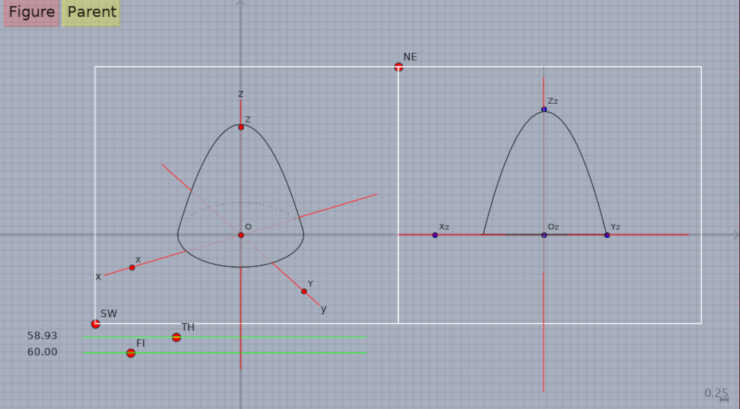
Cinderella 2のファイルアイコン
Ubuntuでのアイコンの設定はKeTCindyのインストールと設定: (オプション) UbuntuでのCinderella2の関連付けの最後の方にまとめました。
[このページのトップへ]